この記事を読んでわかること
- Excelでフィルターを設定する方法がわかる
- フィルターの使い方を学べる
- フィルターを設定・解除するショートカットキーを知れる
- フィルターでよくあるトラブルと解決法を知れる
※わかりやすさを重視しております。厳密には解釈が異なる場合がありますことをご了承ください。
-著者情報-
名前:Utatane
Excel使用歴:15年以上
ひとこと:初心者だった当時に戻った気持ちになって解説いたします
実演パソコンのスペック(ソフトやバージョンによっては、表示や結果が異なる場合があります)
- OS:Windows11 Home 64bit
- Excel:Microsoft Office Home and Business 2021
Excelでフィルターを設定する方法
フィルターを設定するには、主に以下の方法があります。
- メニューから設定
- ショートカットキーで設定
1つ1つ解説していきます。
メニューから設定
フィルターを設定したいセルを範囲選択したら、
上部メニューの「ホーム」→「並べ替えとフィルター」→「フィルター」をクリックします。
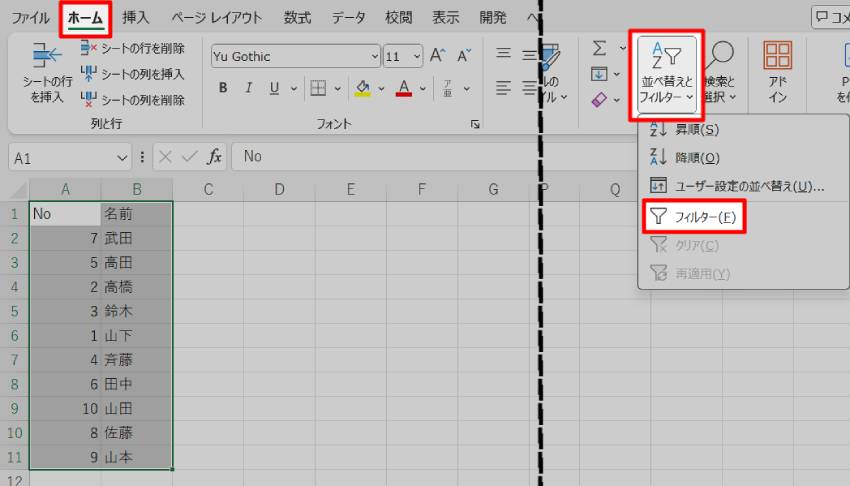
選択範囲の各列一行目に「▼」マークが付いて、フィルターが設定されました。
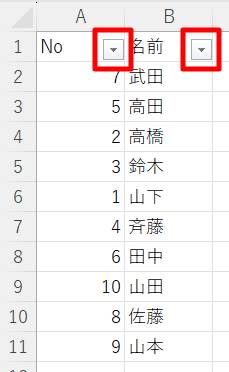
ショートカットキーで設定
フィルターを設定したいセルを範囲選択したら、
「Ctrl」キーと「Shift」キーを押しながら「L」キーを押します。
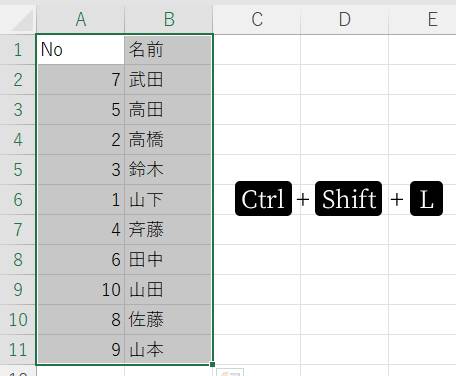
選択範囲の各列一行目に「▼」マークが付いて、フィルターが設定されました。
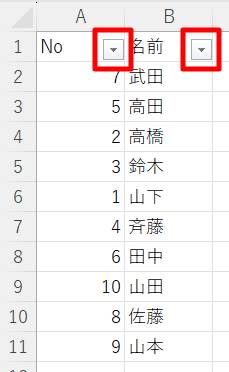
フィルターの使い方
フィルターの主な機能は、「並べ替え」と「絞り込み」の2つです。
並べ替え
並べ替えしたい列の「▼」をクリックします。
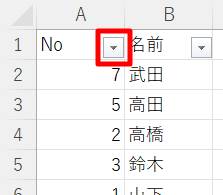
「昇順」と「降順」があります。
「昇順」は小さい順(文字なら「あ」「A」などが先)に並べ替えることで、
「降順」は大きい順(文字なら「ん」「Z」などが先)に並べ替えることです。
今回は「昇順」をクリックします。
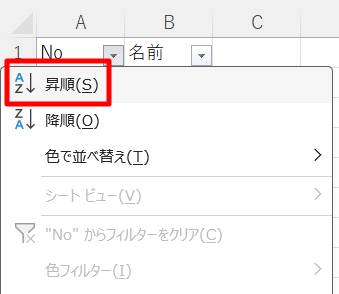
小さい順に並べ替えができました。
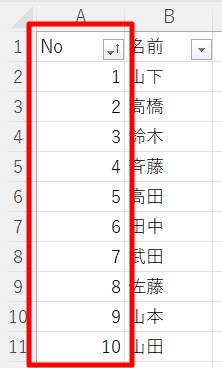
また、いろいろな文字が混在している場合の並び順は、
頭文字が「数字」→「記号」→「英字(全角半角大文字小文字識別なし)」→「漢字&ひらがな&カタカナ(半角全角識別なし)」です。
複数の列を並べ替えした場合は、最後に並べ替えした列が順番通りとなります。
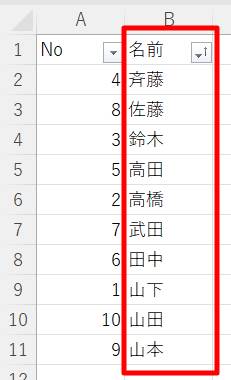
絞り込み
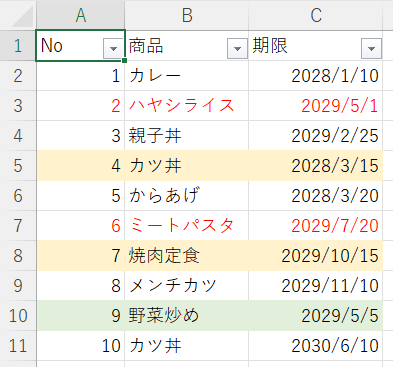
上図が元データです。色々なパターンで絞り込んでみましょう。
絞り込みたい列の「▼」をクリックします。
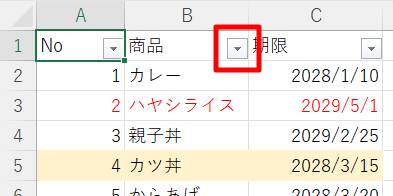
続きは絞り込み方で異なりますので、それぞれ解説していきます。
項目名で絞り込み
「カレー」など、項目名で絞り込んでみましょう。
項目名で絞り込むには、「選択する方法」と「検索する方法」があります。
項目名を選択して絞り込み
まず、「すべて選択」の左にある「□」をクリックしてチェックを外すと、すべての項目のチェックが外れます。
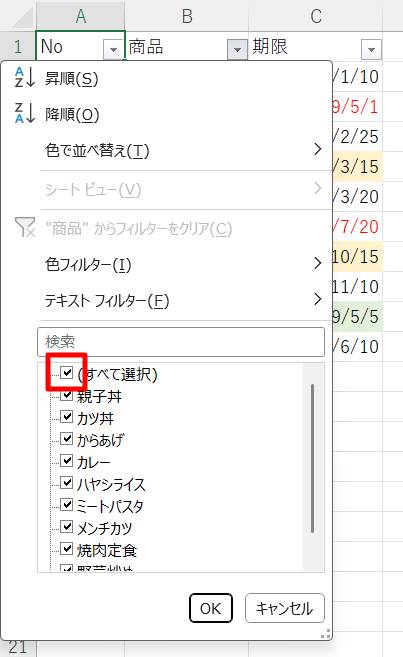
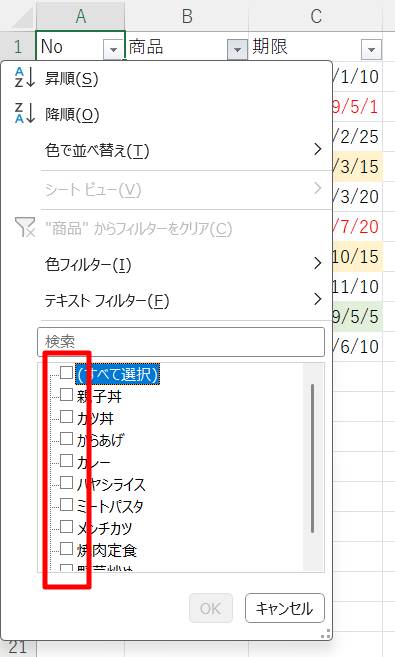
一覧の中から「カレー」だけにチェックを入れます。
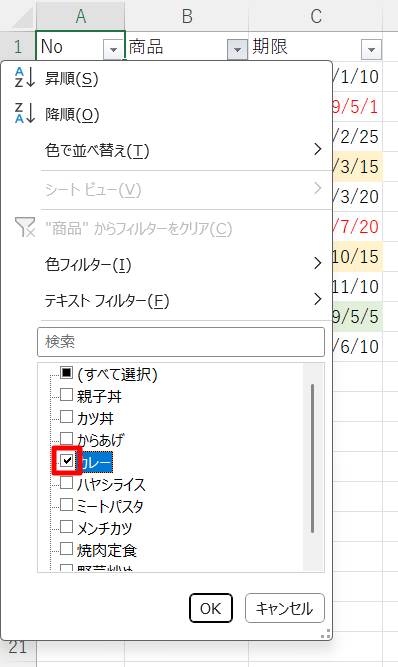
絞り込めました。
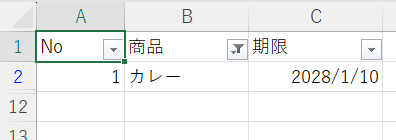
絞り込みされている列は、フィルターのマークが変わりますので覚えておきましょう。
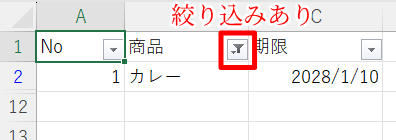
同じ項目が複数存在する場合は、すべて表示されます。
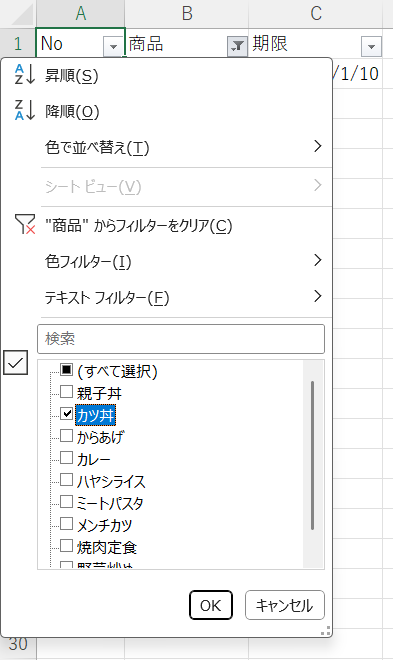
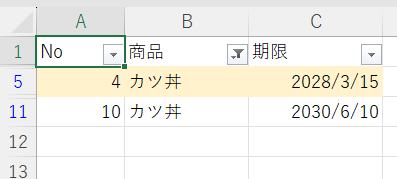
複数の項目を選択することもできます。
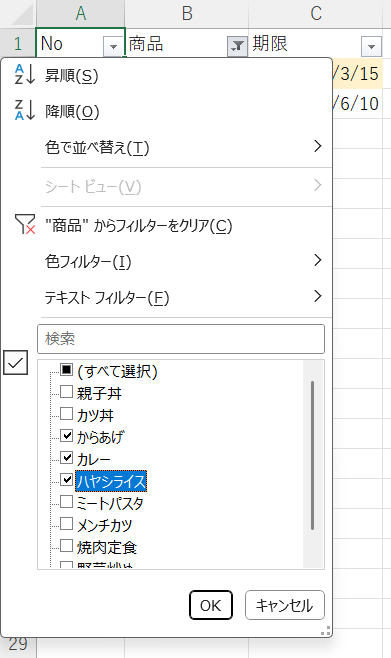
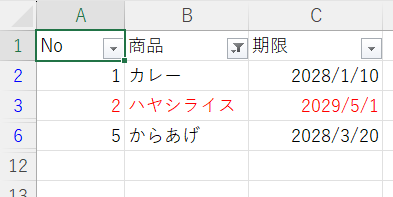
項目名を検索して絞り込み
表示された検索窓に「丼」と入力します。
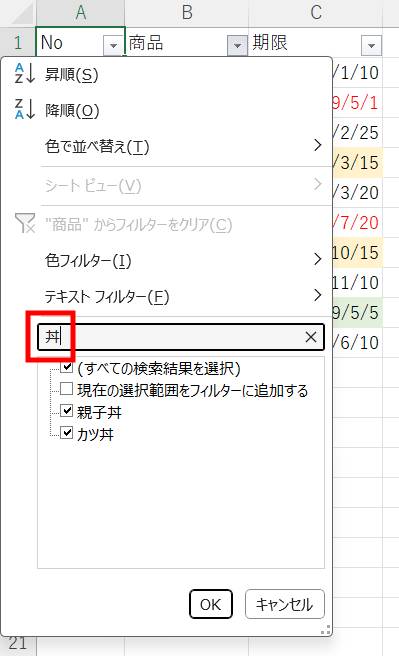
「丼」が含まれる値だけが表示されました。
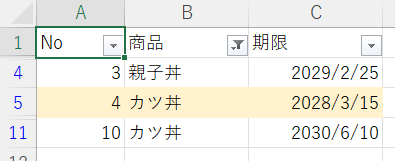
テキストフィルターを使用することで、前方一致や後方一致など、より高度な検索をすることができます。
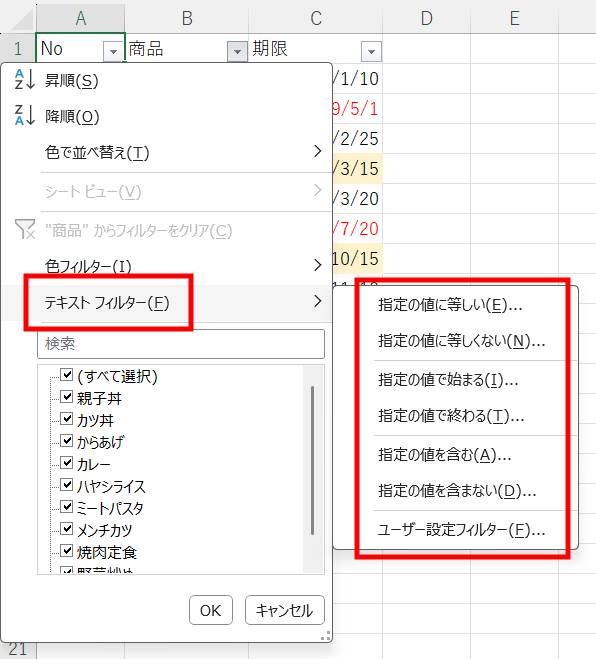
その他の条件で絞り込み
項目名以外でも絞り込む方法はあります。
セルの背景色で絞り込み
セルの背景色で絞り込むには、「色フィルター」を選択します。
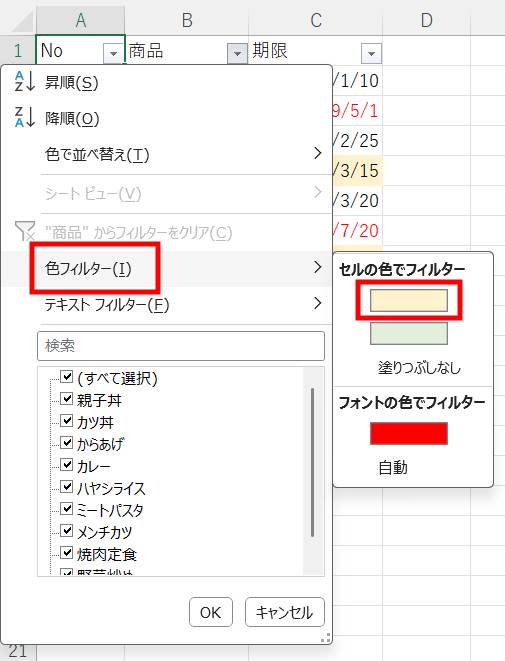
「セルの色でフィルター」に表示された色を選択すると、背景色が黄色のセルのみ絞り込むことができました。
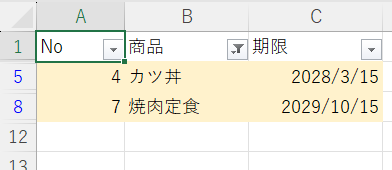
文字色で絞り込み
セルの文字色で絞り込む場合も「色フィルター」を選択します。
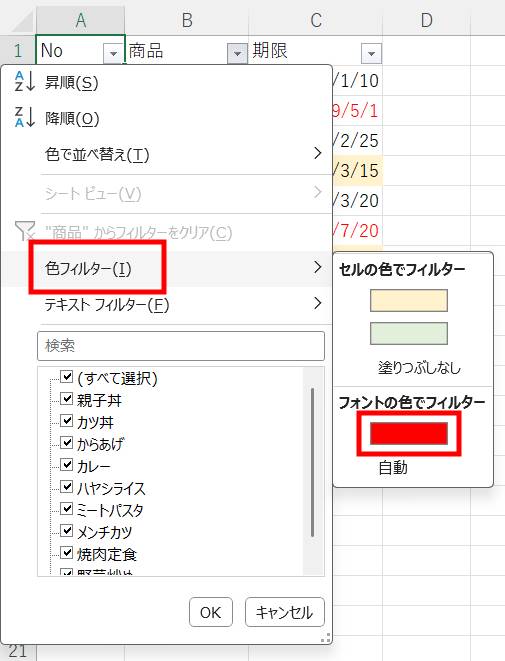
「フォントの色でフィルター」に表示された色を選択すると、文字が赤色のセルのみ絞り込むことができました。
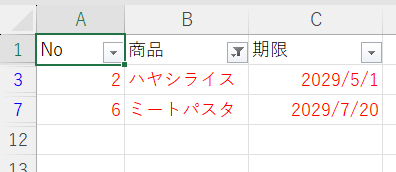
日付で絞り込み
表示形式が「日付」になっているセルには、日付で絞り込むことが可能です。
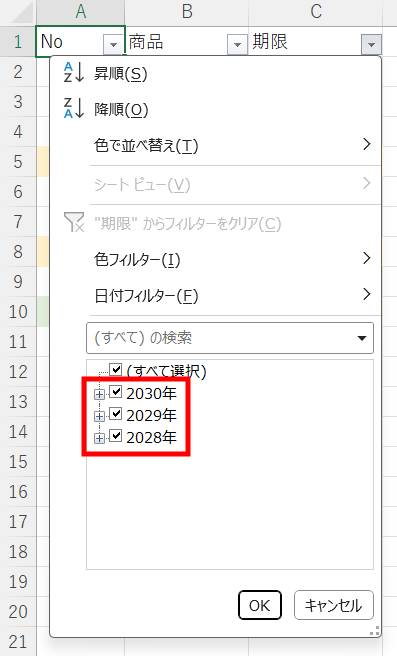
「2028年」の左側にある「+」をクリックすることで、「月」や「日」で絞り込むことができます。
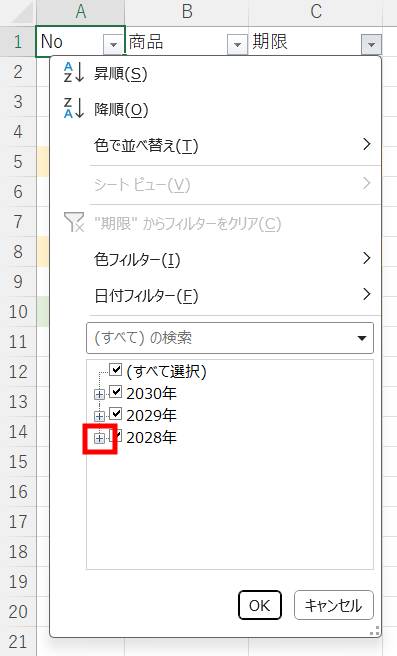
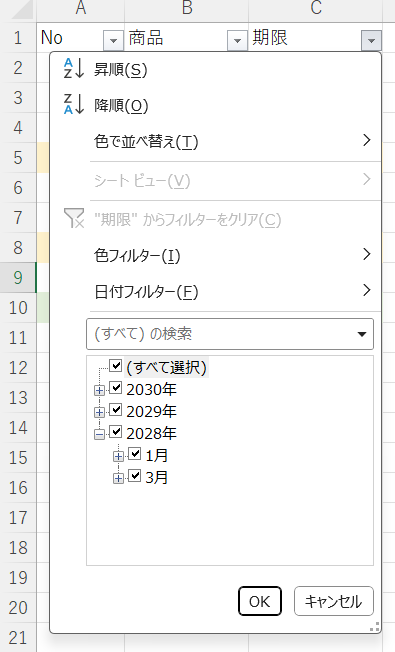
2028年の3月だけにチェックを入れてみます。
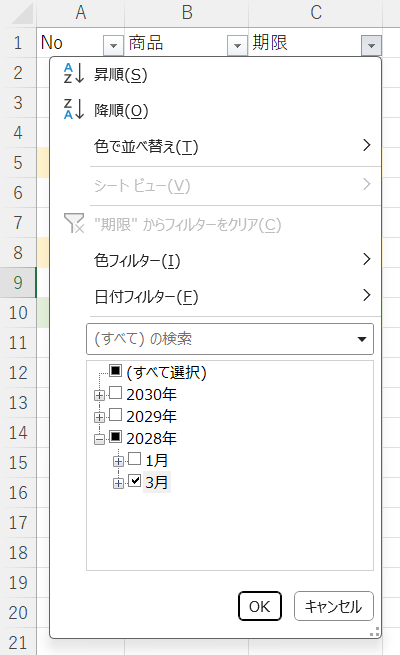
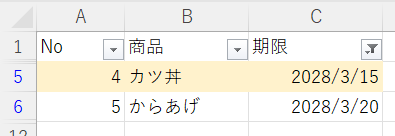
2028年3月中の項目だけが表示されました。
数値で絞り込み
数字のみが入ったセルには、「数値フィルター」での絞り込みが可能です。
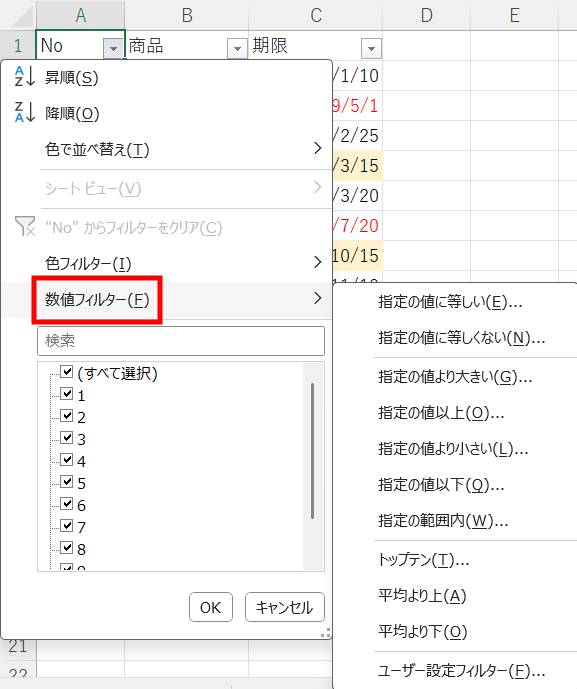
「指定の数値に等しい」や「指定の数値以上」など、指定した値と比較した絞り込みができます。
今回は「指定の数値より大きい」を選択してみます。
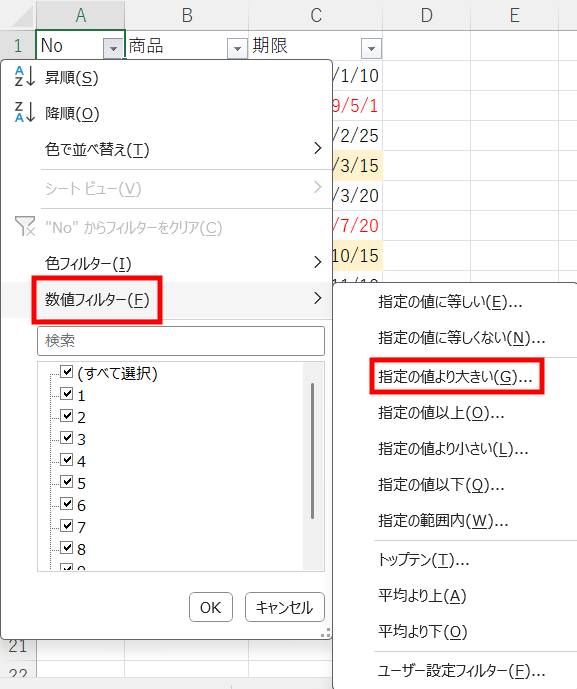
「カスタムオートフィルター」画面が表示されました。
右側の欄に「5」と入力して「OK」をクリックしてみます。
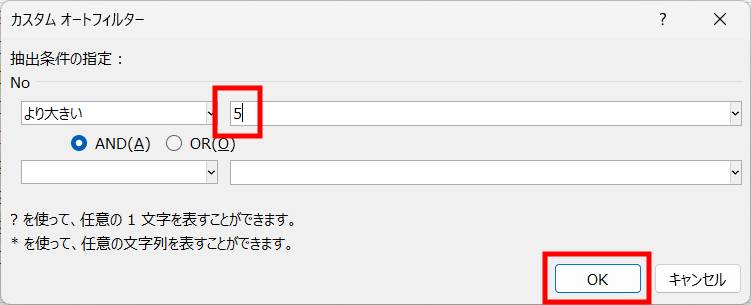
5より大きい数値(6~10)のみ表示されました。

カスタムオートフィルター画面で下側の欄も使うと、「5」より大きくて「7」より小さいというような絞り込みも可能です。
複数条件で絞り込み
A列を絞り込んだ後、B列を絞り込むことで、複数条件での絞り込みが可能です。
今回は前項のNo6以上の中から、「カツ丼」「焼肉定食」「野菜炒め」を絞り込みます。
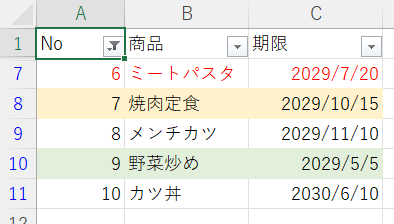
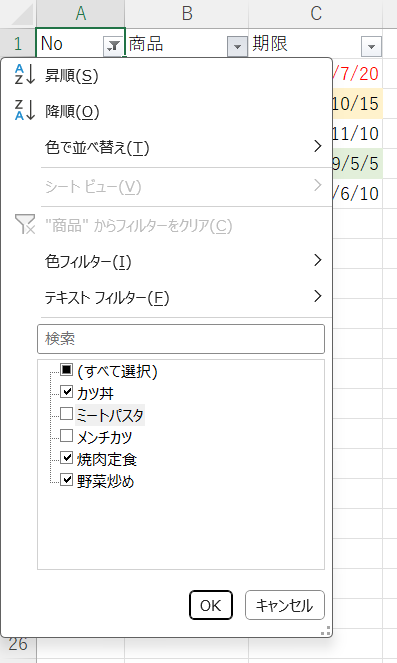
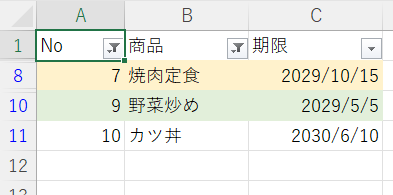
絞り込みできました。
フィルターを解除する方法
フィルターを解除するには、フィルターを設定した場合と同じ手順を実行します。
上部メニューの「ホーム」→「並べ替えとフィルター」→「フィルター」
もしくは「Ctrl + Shift + L」
絞り込みされている場合は、絞り込みがすべて解除されてしまいますのでご注意ください。
逆を言えば、絞り込みをやり過ぎてよくわからなくなったら、ひとまずフィルター自体を解除するといいかもしれません。
フィルターがうまくかからない・動かない場合の対処法
フィルターに含まれていない項目がある
データの途中に空白の行があると、フィルターがそこで止まってしまいます。
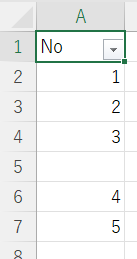
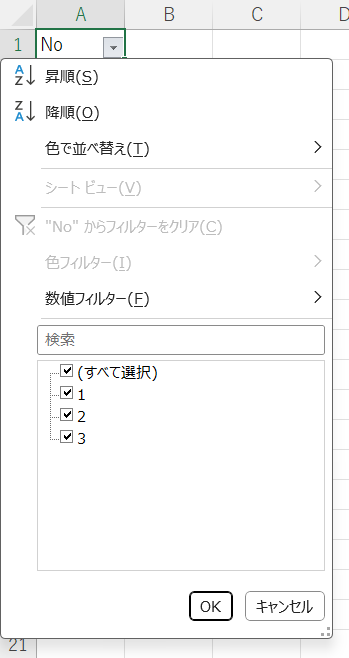
空白を含めて範囲選択するか、空白行を削除しましょう。
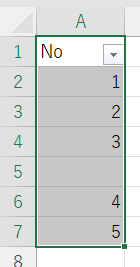
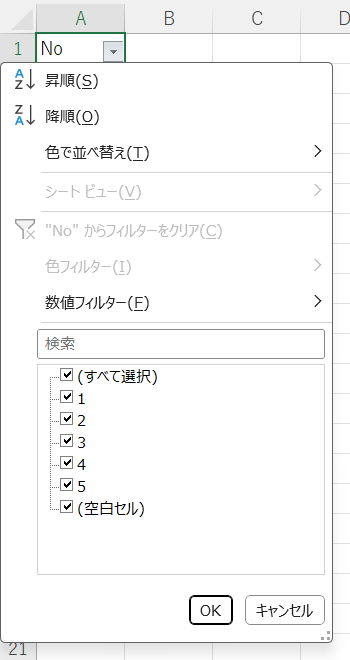
フィルターが使えない列がある
列を追加した場合はフィルターが自動で更新されない場合があります。
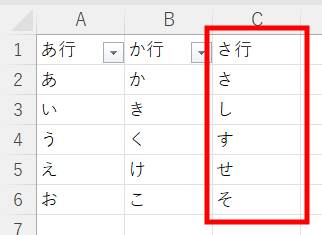
一旦フィルターを解除して、再度かけ直しましょう。
ショートカットキーでフィルターが設定できない
「Ctrl + Shift + L」で別の機能が実行されるように設定されている可能性があります。
別のブックで試してみるか、Windowsや別のアプリの設定を確認してみてください。
数値の並べ替えがうまくいかない
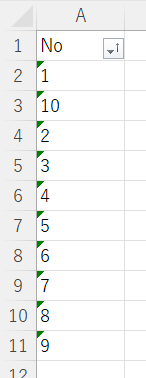
数値が文字列と判定されている場合、並べ替えがうまく動作しないことがあります。
△!マークをクリックして数値に変換するか、VALUE関数などで文字列を数値に変換しましょう。
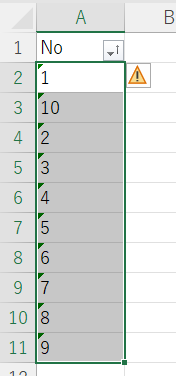
最後に
Excelのフィルター機能について解説いたしました。
少し難易度は上がりますが、VBA(マクロ)を使えば、自動でフィルターを設定して並べ替え・絞り込みを行うことができます。
また、さらに難易度は上がりますが、Pythonを使えばフィルターを一瞬で設定することができます。
さらなる時短を手に入れたい場合はご参考ください。
当ブログでは、VBAマクロやPythonなど、時間を生み出すプログラミング術を公開しております。
これらの記事がわかりやすいと感じた方は、他の記事も読んでいってください。
最後までお読みいただき、ありがとうございました。がんばってください!





